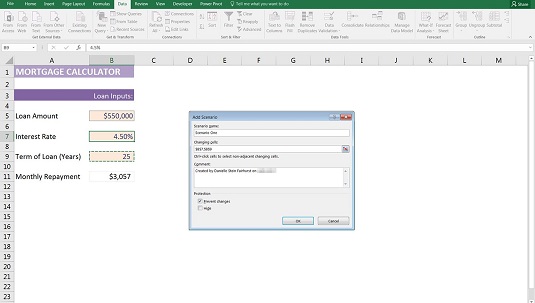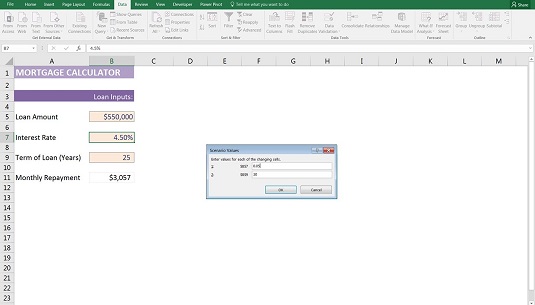El Gestor d'escenaris s'agrupa amb la cerca d'objectius i les taules de dades a la secció Anàlisi de què passa si de la pestanya Dades. Estar agrupat amb altres eines tan útils et portaria a creure que Scenario Manager també és una eina fonamental per conèixer. No obstant això, malgrat el seu nom útil i la bona companyia que manté, Scenario Manager és bastant limitat en la seva funcionalitat i és tan útil com el nom indica! Per tant, no l'utilitzen sovint els experts en models financers.
Configuració del model
Per demostrar com utilitzar Scenario Manager, apliquem-lo a un model de càlcul de préstecs senzill. La teoria darrere dels càlculs de préstecs és força complexa, però, afortunadament, Excel gestiona els préstecs amb força facilitat.
A l'exemple que es mostra a continuació, veureu una calculadora de tipus d'interès amb la qual podeu provar la sensibilitat dels reemborsaments mensuals als canvis en els tipus d'interès i les condicions del préstec. Seguiu aquests passos:
Baixeu el fitxer 0801.xlsx , obriu-lo i seleccioneu la pestanya 8-14, o simplement configureu el model amb supòsits d'entrada codificats.
Configuració de la funció PMT per calcular les amortitzacions mensuals del préstec.
A la cel·la B11, escriviu =PMT( i premeu Ctrl+A.
Apareix el quadre de diàleg Arguments de funció.
La funció PMT requereix les entrades següents:
- Taxa: El tipus d'interès.
- Nper: el nombre de períodes durant la vida del préstec.
- Pv: El valor actual del préstec (l'import prestat).
- Fv: L'import restant al final del període de préstec. (En la majoria dels casos, voleu tornar l'import total durant el període del préstec, de manera que podeu deixar-ho en blanc.)
- Tipus: si voleu que els pagaments es produeixin al principi o al final del període. (Podeu deixar això en blanc per als propòsits d'aquest exercici.)
Enllaceu els camps del quadre de diàleg Arguments de funció amb les entrades del vostre model.
La funció PMT retorna l'import anual d'amortització. Com que voleu calcular l'import del reemborsament mensual, podeu dividir la fórmula sencera per 12, però com que l'interès es composa, és més precís dividir cada camp per 12 dins de la fórmula. Per tant, la tarifa del primer camp es converteix en una tarifa mensual i el nombre de períodes del segon camp també es converteix en una tarifa mensual.
Feu clic a D'acord.
La fórmula és =PMT(B7/12,B9*12,B5).
Aquesta funció retorna un valor negatiu perquè es tracta d'una despesa. Per als vostres propòsits aquí, canvieu-lo a un positiu precedint la funció amb el signe menys.
Aplicació del gestor d'escenaris
Ara podeu utilitzar el Gestor d'escenaris per afegir alguns escenaris. Voleu conèixer l'impacte dels canvis en les entrades en els vostres pagaments mensuals. Seguiu aquests passos:
A la pestanya Dades, a la secció Previsió de la cinta, feu clic a la icona Anàlisi què passa si i seleccioneu Gestor d'escenaris a la llista desplegable.
Apareix el quadre de diàleg Gestor d'escenaris.
Feu clic al botó Afegeix per crear un nou escenari.
Apareix el quadre de diàleg Afegeix un escenari.
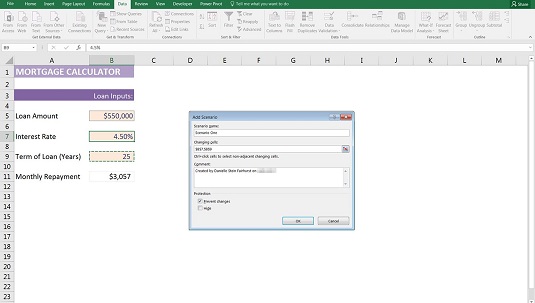
Construir l'escenari amb el Gestor d'escenaris.
Introduïu un nom per al primer escenari al quadre Nom de l'escenari (per exemple, Escenari 1).
Introduïu les referències de cel·les per a les cel·les variables al quadre Canvi de cel·les.
Separeu cada referència amb una coma (si n'hi ha més d'una), però no feu servir espais. També podeu mantenir premuda la tecla Ctrl i fer clic a cada cel·la del full de càlcul per inserir les referències al quadre.
Feu clic a D'acord.
Apareix el quadre de diàleg Valors de l'escenari amb els valors existents (0,045 per al tipus d'interès i 25 per als anys).
Feu clic a D'acord per acceptar aquests valors com a Escenari 1.
Feu clic a Afegeix per afegir un altre escenari.
Torna a aparèixer el quadre de diàleg Afegeix un escenari.
Introduïu un nom per al segon escenari al quadre Nom de l'escenari (per exemple, Escenari dos).
Feu clic a D'acord.
Torna a aparèixer el quadre de diàleg Valors de l'escenari.
Introduïu els valors de les variables per a aquest escenari (per exemple, 0,05 per al tipus d'interès i 30 per als anys).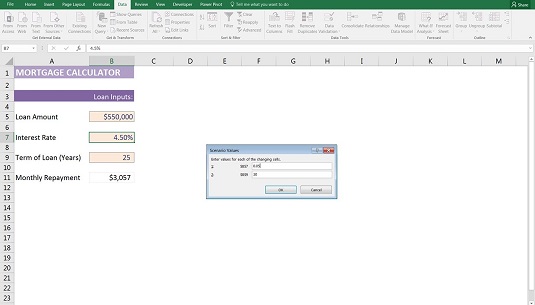
Introducció de valors d'escenari mitjançant el Gestor d'escenaris.
Feu clic a D'acord.
Torneu al quadre de diàleg Gestor d'escenaris.
Seguiu els passos del 7 al 9 de nou per crear escenaris addicionals.
Després d'haver creat tots els escenaris, podeu utilitzar el Gestor d'escenaris per veure cada escenari fent clic al botó Mostra a la part inferior.
Les entrades es canvien automàticament per mostrar els escenaris.
Els escenaris són específics del full, és a dir, només existeixen al full on els heu creat. Per tant, quan cerqueu els escenaris que heu creat, heu de seleccionar el full correcte al model.